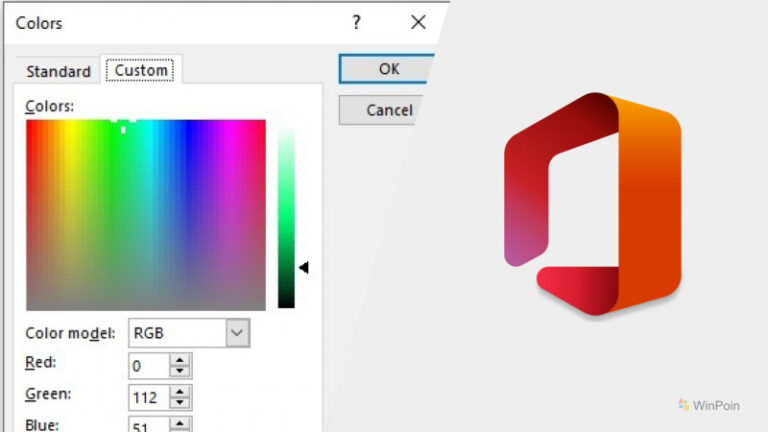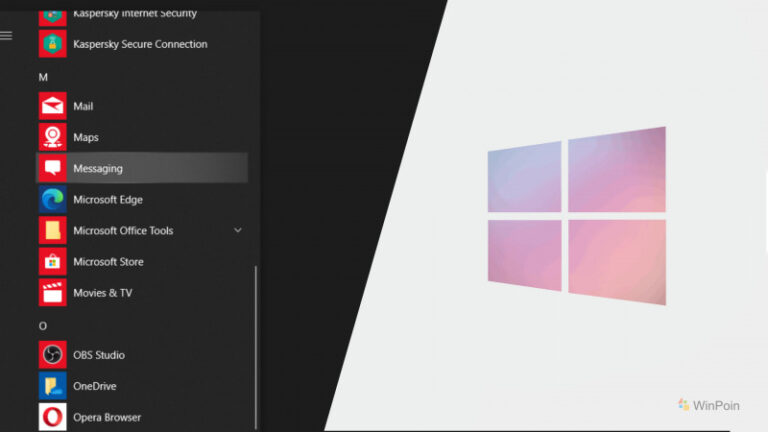Seperti yang kita ketahui, dalam beberapa kasus, ketika kita menghubungkan Printer ke perangkat dengan Windows 10, otomatis driver tersebut akan terinstal dan printer akan langsung bisa digunakan.
Meskipun CD Driver tersedia dalam paket printer pengguna tidak perlu menginstal Driver dan aplikasi didalamnya untuk hanya melakukan sebuah print dokumen saja, kecuali mereka yang ingin memanfaatkan fungsi lain dari Driver tersebut, misalkan cleaning tinta dan lainnya.
Nah untuk kamu yang mungkin cuma sekali pake terhadap printer kantor misalnya berikut saya akan berikan langkah bagaimana cara menghapusnya.
Cara Mudah Melalui Settings
Langkah 1. Buka Settings > Devices > klik pada Printers and Scanners.
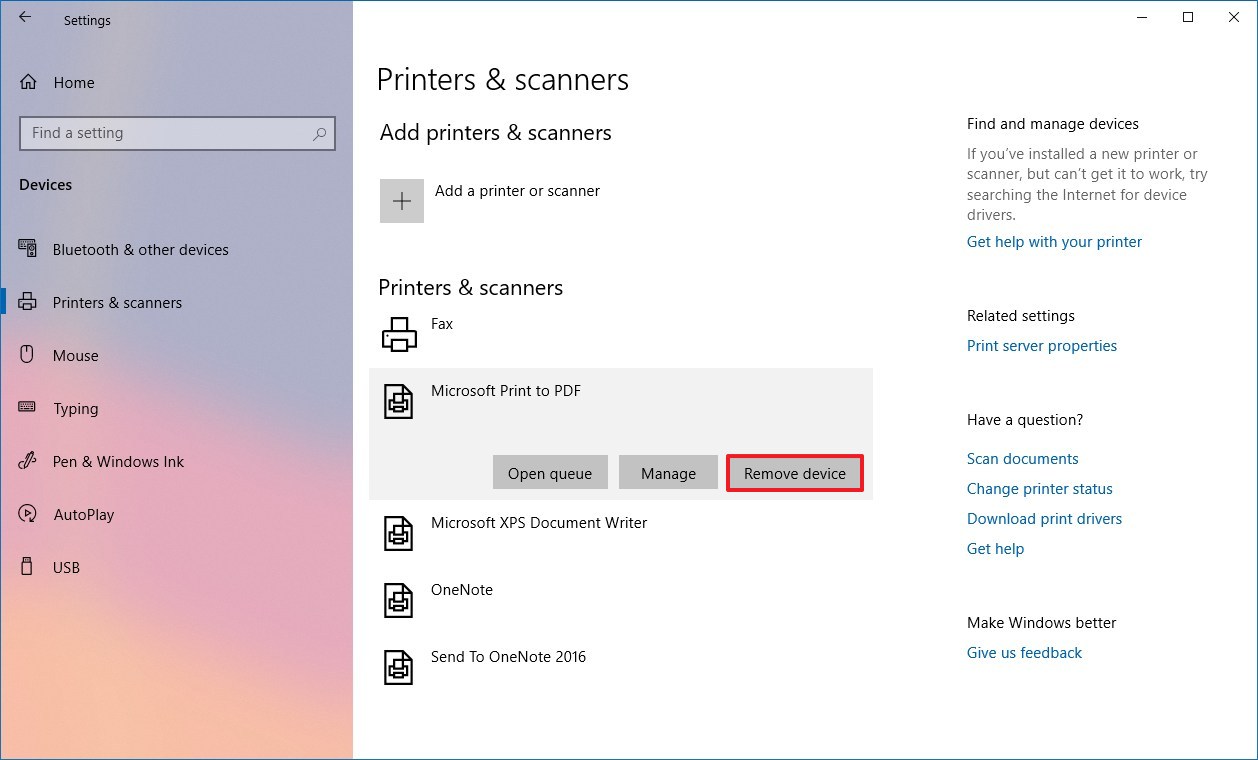
Langkah 2. Klik pada Review Device, tepat seperti gambar diatas, jika ada notifikasi window yang muncul klik Yes.
Melalui Print Management
Langkah 1. Masuk ke Administrative Tools (kamu bisa mengetikan “Windows Administrative Tools” di Search).
Langkah 2. Double Click pada Print management > Pilih Custom Filters > All Drivers.
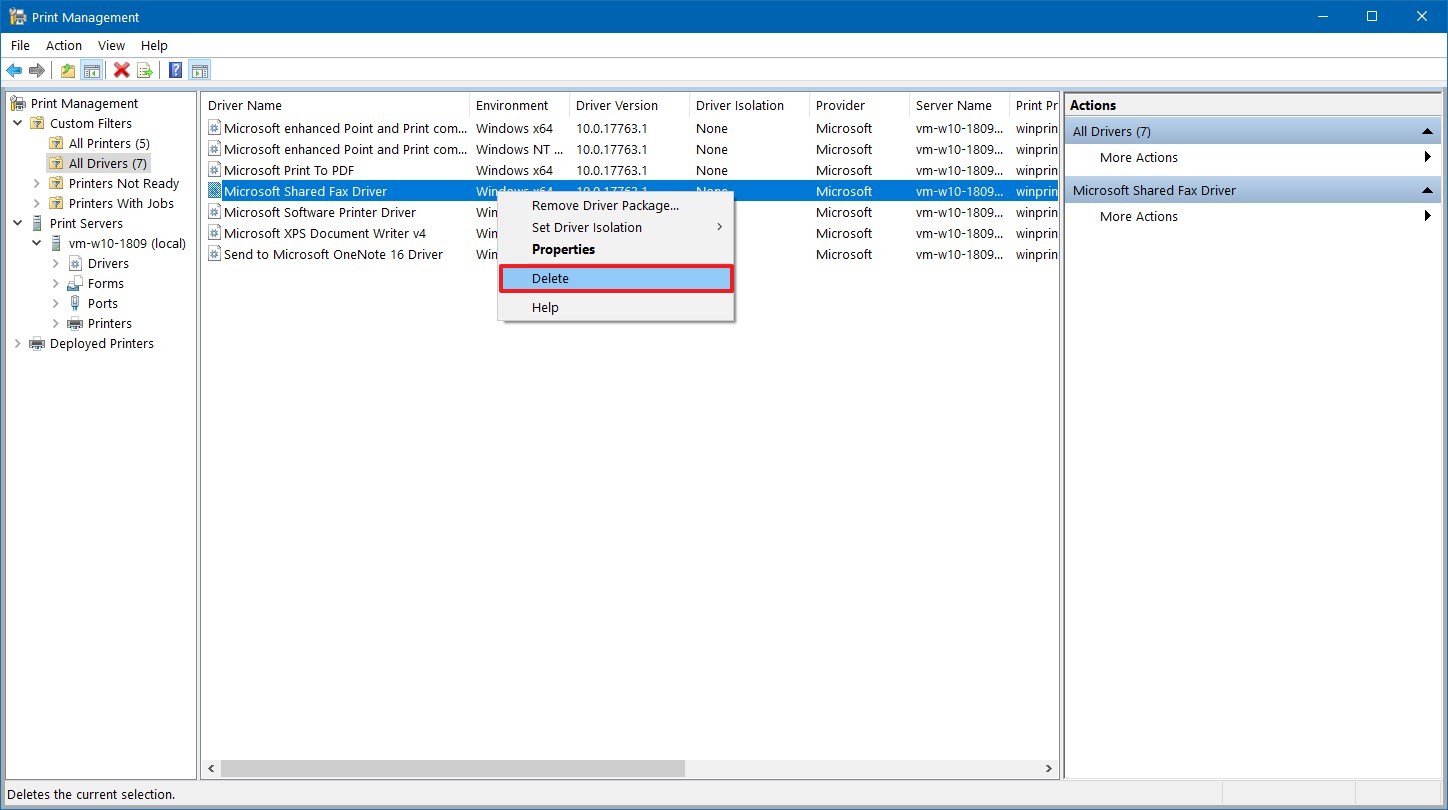
Langkah 3. Selanjutnya klik kanan > Delete pada Driver printer yang ingin kamu hapus. Jika ada notifikasi window, klik Yes.
Nah setelah kamu melakukan salah satu dari dua langkah diatas, Driver Printer akan otomatis menghilang dari system Windows 10 kamu.
Silahkan kamu coba sendiri, semoga bermanfaat dan semoga berhasil